- Հեղինակ Jason Gerald [email protected].
- Public 2024-01-15 08:17.
- Վերջին փոփոխված 2025-01-23 12:20.
Այս wikiHow- ը ձեզ սովորեցնում է խաղերից ինտերնետից համակարգիչ, հեռախոս կամ պլանշետ ներբեռնելու տարբեր եղանակներ: Եթե դուք օգտագործում եք Windows կամ macOS, կարող եք օգտագործել Steam- ի նման անվճար ծրագրեր ՝ տարբեր ժանրերի խաղեր ներբեռնելու համար: EA Games- ի խաղերը կարելի է ներբեռնել նաև Origin- ի միջոցով: Եթե օգտագործում եք Android, iPhone կամ iPad, օգտագործեք Play Store- ը կամ App Store- ը ՝ հազարավոր խաղեր ներբեռնելու համար ՝ անվճար և վճարովի:
Քայլ
Մեթոդ 1 4 -ից ՝ Steam- ի օգտագործումը համակարգչի կամ Mac- ի վրա
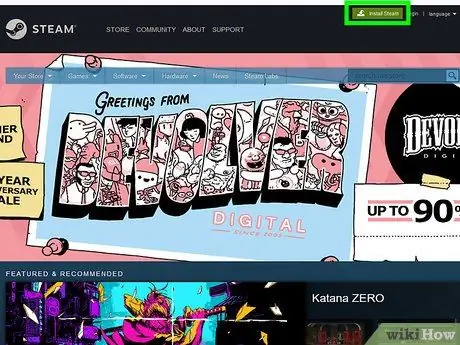
Քայլ 1. Ներբեռնեք և տեղադրեք Steam- ը:
Հետևեք այս քայլերին ՝ Steam- ը ներբեռնելու և տեղադրելու համար:
- Գնացեք https://store.steampowered.com ՝ օգտագործելով վեբ դիտարկիչ:
- Կտտացրեք Տեղադրեք Steam- ը: Դա վեբ էջի վերին աջ անկյունում գտնվող կանաչ կոճակն է:
- Կտտացրեք Տեղադրեք Steam- ը: Դա կապույտ կոճակ է էջի մեջտեղում: Սա կներբեռնի Steam Install ֆայլը:
- Կրկնակի կտտացրեք Steam Install ֆայլը ձեր վեբ դիտարկիչում կամ «Ներլցումներ» թղթապանակում:
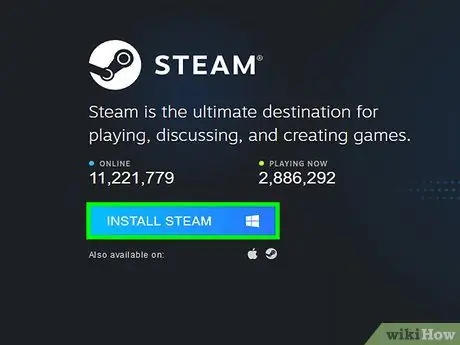
Քայլ 2. Steam- ը ներբեռնելու համար հետևեք էկրանին տրված հրահանգներին:
Installer ծրագիրը ձեզ կառաջնորդի Steam- ի տեղադրման քայլերի միջոցով: Սպասեք մի քանի րոպե, մինչ Steam- ը կատարում է թարմացումը (թարմացումը), երբ տեղադրումն ավարտված է:
- Սեղմել Այո երբ հայտնվում է հաղորդագրությունը `« արդյոք ցանկանում եք թույլ տալ, որ տեղադրողը փոփոխություններ կատարի ձեր համակարգում »:
- Սեղմել Հաջորդը.
- Ընտրեք լեզուն և կտտացրեք Հաջորդը.
- Սեղմել Տեղադրեք.
- Կիկ Ավարտել.
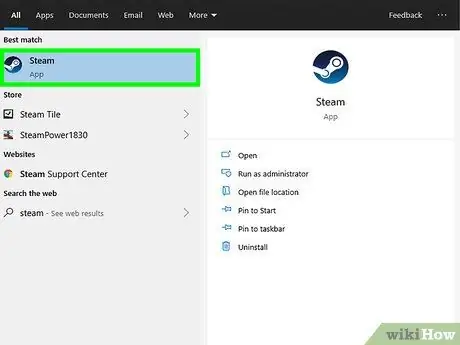
Քայլ 3. Բացեք Steam- ը:
Steam- ն ունի կապույտ պատկերակ, որը հիշեցնում է պտտվող մխոց: Կտտացրեք Windows Start ընտրացանկի պատկերակին կամ Mac- ի «ationsրագրեր» պանակին ՝ այս ծրագիրը բացելու համար: Տեղադրումն ավարտելուց հետո Steam- ը ինքնաբերաբար կսկսի գործել:
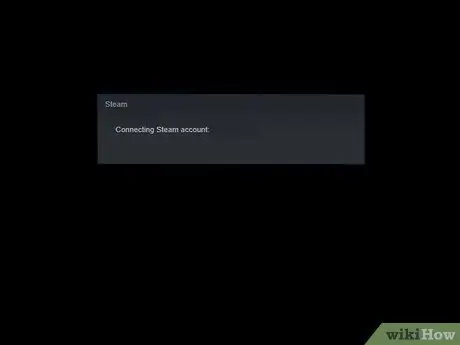
Քայլ 4. Կտտացրեք Ստեղծել հաշիվ կամ Մուտք գործեք գոյություն ունեցող հաշիվ:
Եթե չունեք Steam հաշիվ, կտտացրեք Ստեղծել հաշիվ (ստեղծել հաշիվ) և լրացնել ձևը ՝ այն ստեղծելու համար: Եթե արդեն ունեք հաշիվ, սեղմեք Մուտք գործեք գոյություն ունեցող հաշիվ (մուտք գործեք գոյություն ունեցող հաշիվ) և մուտքագրեք օգտվողի անուն կամ էլփոստ և գաղտնաբառ:
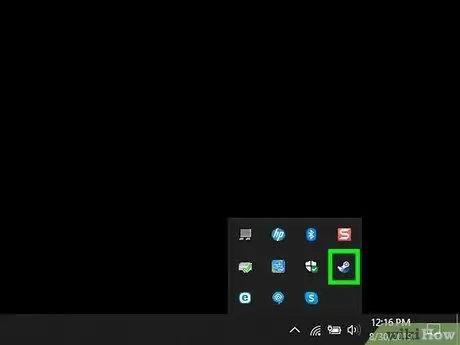
Քայլ 5. Կրկնակի սեղմեք առաջադրանքի կամ նավահանգստի վրա գտնվող Steam պատկերակին:
Սա կբացի խանութը Steam հաճախորդում:

Քայլ 6. Կտտացրեք Պահել:
Սա Steam հաճախորդի վերևում տեղադրված առաջին պիտակն է: Սա կբացի Steam Store- ը:
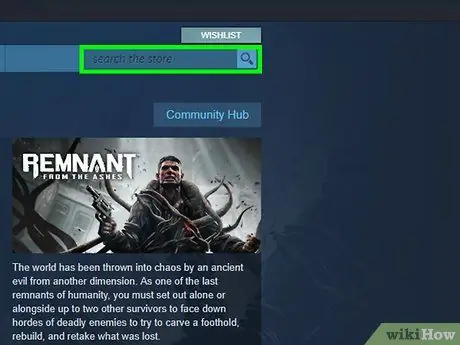
Քայլ 7. Որոնեք խաղը:
Օգտագործեք ներքևի բացվող ընտրացանկը Խաղեր (խաղ) խաղեր դիտել ըստ տեսակի, ժանրի կամ հարթակի:
Եթե գիտեք այն խաղի անունը, որը ցանկանում եք ներբեռնել, կարող եք այն մուտքագրել Steam հաճախորդի վերին աջ անկյունում գտնվող որոնման տողում:
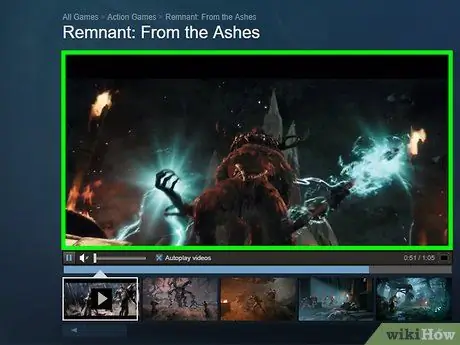
Քայլ 8. Կտտացրեք խաղի անվանումը:
Steam Store- ում ցանկալի խաղ գտնելուց հետո կտտացրեք խաղի վերնագրին ՝ տեղեկատվական էջը ցուցադրելու համար:
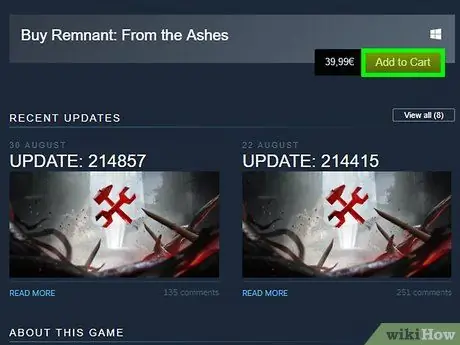
Քայլ 9. Ոլորեք ներքև և կտտացրեք Play Game կամ Ավելացնել քարտին.
Steam- ն ունի բազմաթիվ անվճար խաղեր: Խաղալու համար կտտացրեք կանաչ կոճակին, որը խաղի տեղեկատվության էջում գրված է «Խաղալ խաղ» ՝ խաղը ներբեռնելու համար:
Եթե խաղը գին ունի, ապա խաղը սկսելուց առաջ անհրաժեշտ կլինի գնել այն: Երբ դա անեք, խաղը կհայտնվի ձեր Խաղերի գրադարանում:
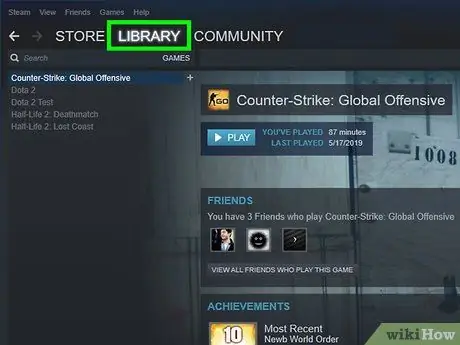
Քայլ 10. Կտտացրեք Գրադարան:
Այն երկրորդ պիտակում է ՝ Steam հաճախորդի վերևում: Այս էջը ցուցադրում է բոլոր գնված խաղերի ցանկը:
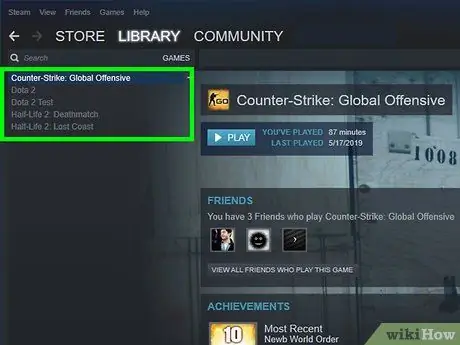
Քայլ 11. Կտտացրեք այն խաղը, որը ցանկանում եք ներբեռնել:
Խաղի տեղեկատվական էջը կհայտնվի:
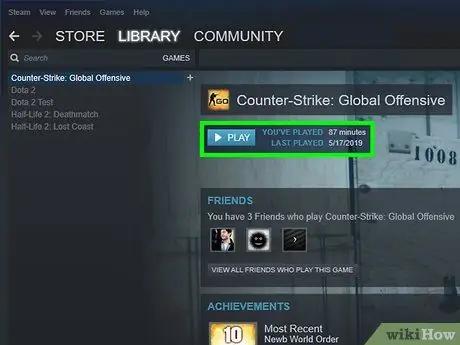
Քայլ 12. Կտտացրեք Տեղադրեք և հետևեք հրահանգներին:
Կտտացրեք կապույտ կոճակին, որն ասում է Տեղադրեք (տեղադրել) `տեղադրման գործընթացը սկսելու համար: Հետևեք էկրանի բոլոր հրահանգներին, որոնք հայտնվում են խաղի տեղադրման ժամանակ: Դուք պետք է համաձայնեք խաղի պայմաններին:
Մեթոդ 2 4 -ից ՝ Origin- ի օգտագործումը համակարգչի կամ Mac- ի վրա
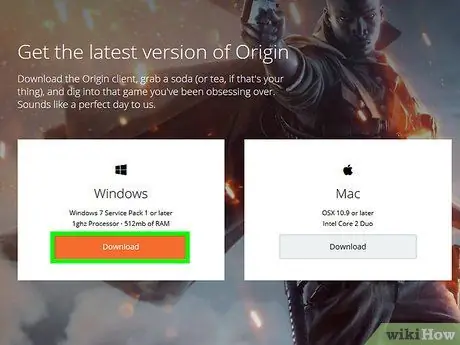
Քայլ 1. Ներբեռնեք և տեղադրեք Origin Client- ը:
Հետևեք այս քայլերին ՝ Origin- ը ձեր համակարգչում կամ Mac- ում ներբեռնելու և տեղադրելու համար:
- Գնացեք https://www.origin.com վեբ դիտարկիչում: Սա Origin- ի կայքն է ՝ Electronic Arts (EA) խաղերի առցանց խանութը:
- Կտտացրեք Ներբեռնում ձախ կողմում գտնվող ցանկի բարում:
- Կտտացրեք Ներբեռնում «Windows» կամ «Mac» բաժնում:
- Կրկնակի սեղմեք տեղադրման ֆայլը ձեր վեբ դիտարկիչում կամ «ationsրագրեր» պանակում:
- Եթե «ցանկանում եք թույլ տալ, որ տեղադրողը փոփոխություններ կատարի ձեր համակարգում» բառերը հայտնվեն, կտտացրեք Այո.
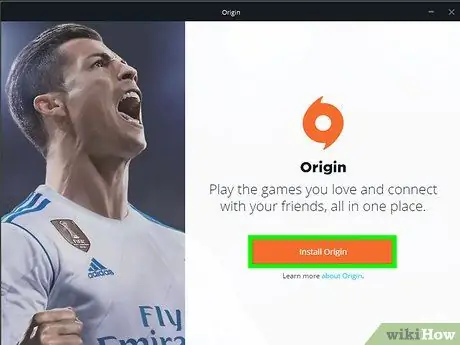
Քայլ 2. Հետևեք Origin- ի տեղադրման հրահանգներին:
Origin- ը տեղադրելու համար կատարեք հետևյալ քայլերը.
- Կտտացրեք Տեղադրեք ծագումը:
- Կտտացրեք վանդակը ՝ նշելու համար, որ կարդացել և ընդունել եք խաղի պայմանները:
- Կտտացրեք Շարունակել:
- Կտտացրեք Այո, եթե հայտնվեն «Դուք թույլատրու՞մ եք Origin- ը փոփոխություններ կատարել ձեր համակարգում» բառերը:
- Եթե Origin- ը տեղադրելուց հետո ձեզ հուշվի վերագործարկել համակարգը, պահպանեք այն ամենը, ինչ արել եք և կտտացրեք Այո համակարգը վերագործարկելու համար:
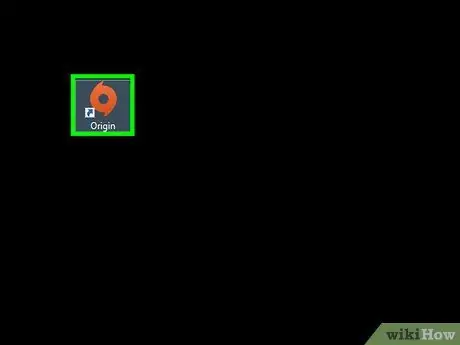
Քայլ 3. Բացեք Origin հաճախորդը:
Այս պատկերակը նարնջագույն շրջան է, որի վերևում և ներքևում կան կետեր: Կտտացրեք Windows Start ընտրացանկի պատկերակին կամ Mac- ի «ationsրագրեր» պանակին ՝ Origin հաճախորդը գործարկելու համար:
Տեղադրվելուց հետո ծագումն ինքնաբերաբար կբացվի:
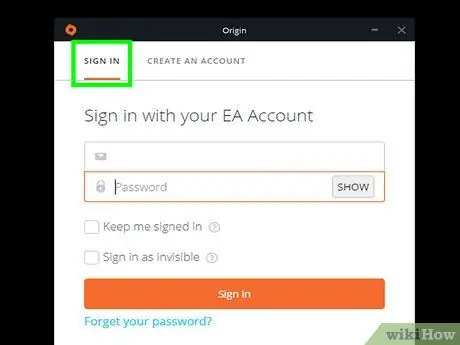
Քայլ 4. Կտտացրեք Մուտք գործել կամ Ստեղծել հաշիվ.
Եթե արդեն ունեք Origin կամ EA հաշիվ, կտտացրեք Մուտք գործել մուտքի էկրանի վերևում: Եթե չունեք Origin հաշիվ, կտտացրեք Ստեղծել հաշիվ.
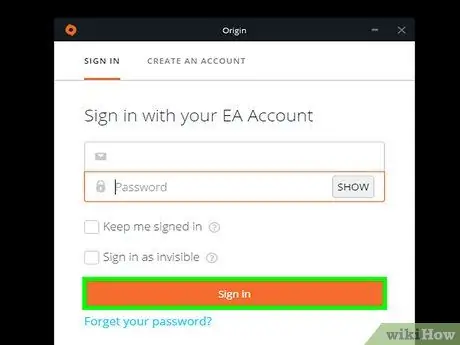
Քայլ 5. Մուտք գործեք կամ ստեղծեք հաշիվ:
Եթե արդեն ունեք Origin կամ EA հաշիվ, կտտացրեք Մուտք գործել, մուտքագրեք ձեր օգտվողի անունը կամ էլ. փոստը և գաղտնաբառը, այնուհետև կտտացրեք Մուտք գործել. Եթե դեռ չունեք այս հաշիվը, կտտացրեք Ստեղծել հաշիվ և լրացրեք ձևը ՝ հաշիվ ստեղծելու համար: Ձեզանից կպահանջվի նշել ձեր ծննդյան օրը, էլ. Փոստի հասցեն, անունը և ազգանունը և բնակության երկիրը: Դուք նաև պետք է ստեղծեք օգտվողի անուն և գաղտնաբառ, որոնք կօգտագործվեն մուտք գործելու համար:
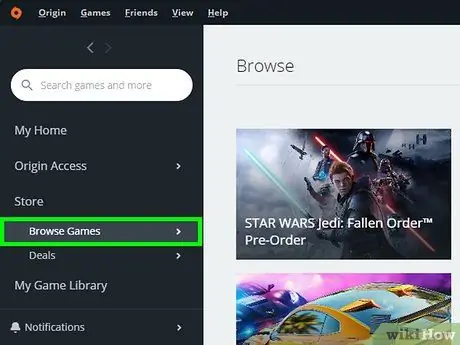
Քայլ 6. Կտտացրեք Փնտրել խաղերը:
Այս կոճակը ձախ կողմում գտնվող ցանկի բարում է: Այս էջում կցուցադրվի խաղերի ցանկ: Դուք կարող եք օգտագործել աջ սյունակը ՝ խաղերը դիտելու համար ըստ ժողովրդականության, այբբենական կարգի կամ ժանրի:
Եթե գիտեք խաղի անունը, որը ցանկանում եք ներբեռնել, մուտքագրեք այն ձախ կողմում գտնվող վահանի վերևի որոնման տողում:
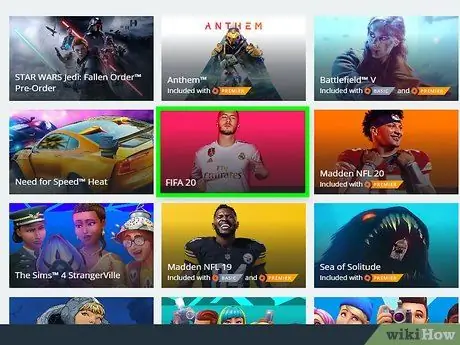
Քայլ 7. Կտտացրեք խաղը:
Երբ գտնեք այն խաղը, որը ցանկանում եք ներբեռնել, կտտացրեք այն ՝ խաղի տեղեկատվական էջը ցուցադրելու համար:
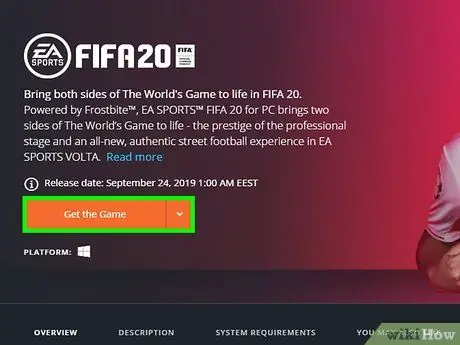
Քայլ 8. Կտտացրեք Ստացեք խաղը:
Այս քայլը ցուցադրում է խաղի գնման տարբերակները:
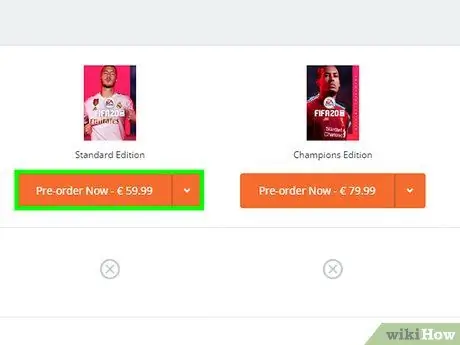
Քայլ 9. Ոլորեք ներքև և կտտացրեք Գնել հիմա:
Այն գտնվում է էջի ներքևում, որն ունի գնման տարբերակ: Այս կոճակը նաև նշում է համապատասխան խաղի գինը:
Հակառակ դեպքում կարող եք սեղմել Միացեք Basic Today- ին (միացեք Հիմնական անդամներին այսօր) կամ Միացեք վարչապետին այսօր (միացե՛ք Պրեմիեր անդամին այսօր) զեղչերի և անվճար խաղերի համար:
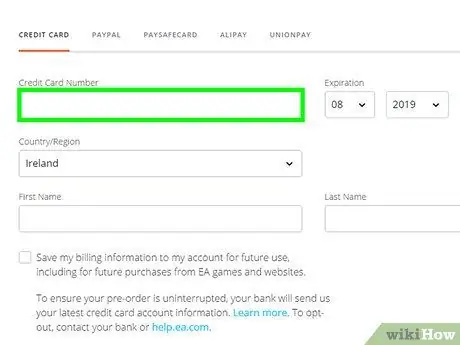
Քայլ 10. Կտտացրեք Գնել հիմա այն խաղի խմբագրության ներքո, որը ցանկանում եք գնել:
Դուք կարող եք գնել հիմնական խաղը կամ այն, որը միացված է ընդլայնմանը և դրա ներբեռնվող բովանդակությանը (DLC): Կտտացրեք նարնջագույն կոճակին այն խմբագրության ներքևում, որը ցանկանում եք գնել:
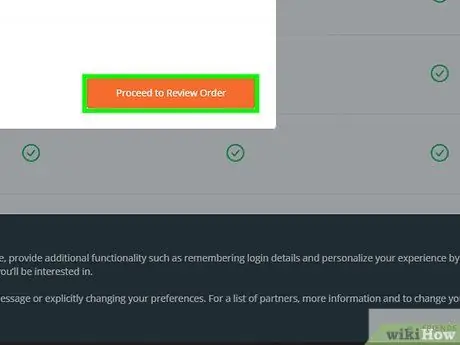
Քայլ 11. Սեղմեք վճարման եղանակի վրա:
Վճարման եղանակը նշված է Վճարման տեղեկատվության պատուհանի վերևում գտնվող պիտակի վրա: Դուք կարող եք վճարել վարկային քարտով, PayPal- ով, EA Wallet- ով կամ Alipay- ով:
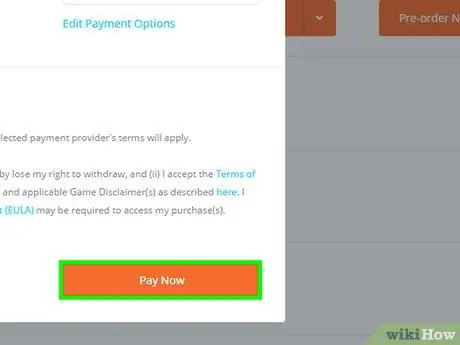
Քայլ 12. Լրացրեք գնման տվյալները և կտտացրեք Շարունակել ՝ պատվերը վերանայելու համար:
Վճարման եղանակն ընտրելուց հետո լրացրեք վճարման համապատասխան բոլոր տեղեկությունները և կտտացրեք նարնջագույն կոճակին, որն ասում է Անցեք պատվերի վերանայման (շարունակեք վերանայել ամրագրման տվյալները):
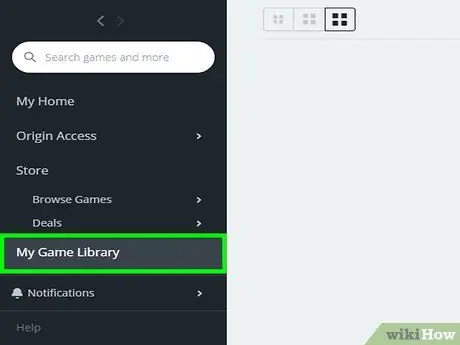
Քայլ 13. Կտտացրեք Ներկայացնել:
Այն գտնվում է Վերանայման պատվերի էջի ներքևում: Ահա ձեր խաղը պատվիրելու և գնելու էջը:
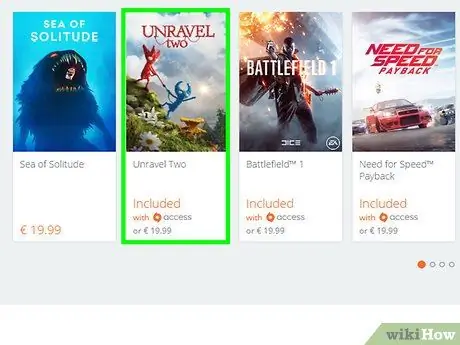
Քայլ 14. Կտտացրեք Իմ խաղերի գրադարանը:
Այն գտնվում է Origin Client- ի ձախ կողմում: Այս էջում ցուցադրվում է գնված բոլոր խաղերի ցանկը:
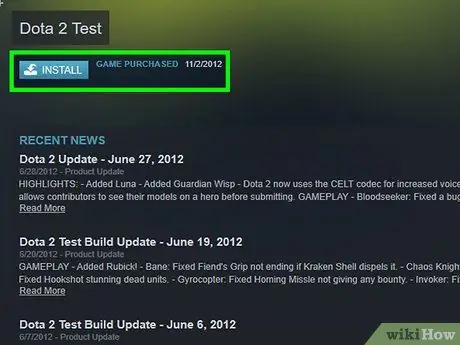
Քայլ 15. Կտտացրեք այն խաղը, որը ցանկանում եք ներբեռնել:
Այս քայլը ցուցադրում է խաղի վերնագիրը:
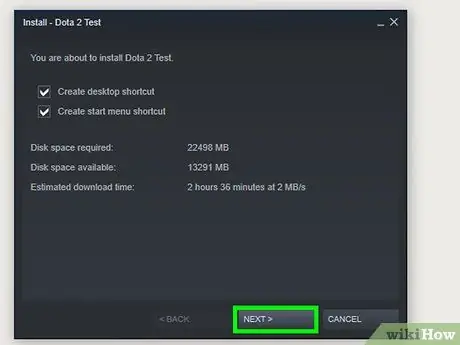
Քայլ 16. Կտտացրեք Ներբեռնում:
Ահա խաղի վերնագրի էջի նարնջագույն կոճակը:
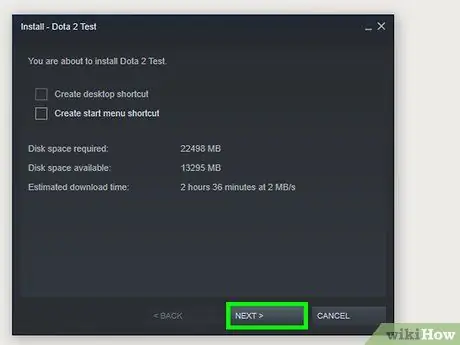
Քայլ 17. Ընտրեք լեզուն և կտտացրեք Հաջորդ:
Օգտագործեք բացվող ընտրացանկը ՝ լեզու ընտրելու համար, այնուհետև կտտացրեք Հաջորդը.
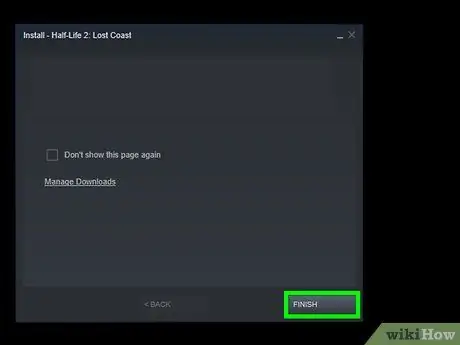
Քայլ 18. Ընտրեք խաղի վայրը և կտտացրեք Հաջորդ:
Եթե ցանկանում եք փոխել տեղադրման վայրը, կտտացրեք Փոխել տեղադրությունը (փոխել վայրը) և ընտրել գտնվելու վայրը: Սեղմել Հաջորդը շարունակել.
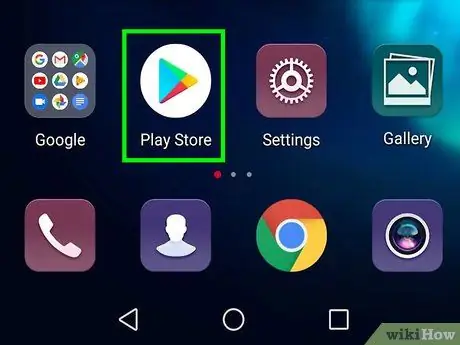
Քայլ 19. Կտտացրեք վանդակը և կտտացրեք Հաջորդ:
Սա ցույց է տալիս, որ դուք կարդացել եք խաղը տեղադրելու բոլոր պայմաններն ու պայմանները: Երբ խաղը ներբեռնումն ավարտվի, կարող եք խաղը գործարկել ՝ կտտացնելով խաղի պատկերակին աշխատասեղանին կամ Windows Start ընտրացանկին կամ Mac- ի «ationsրագրեր» թղթապանակին:
Մեթոդ 3 -ից 4 -ը ՝ Android Play- ում Google Play Store- ի օգտագործումը
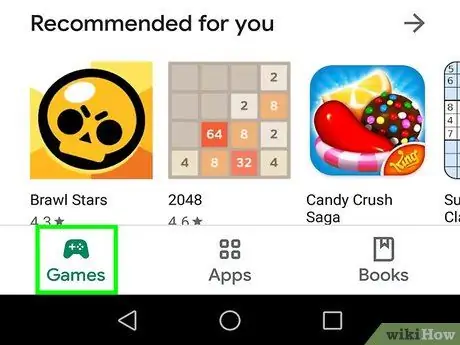
Քայլ 1. Բացեք Google Play Store- ը
Այս կոճակը ունի գունագեղ «Խաղալ» եռանկյունի պատկերակ: Google Play Store- ը կարող եք գտնել ձեր հիմնական էկրանին կամ հավելվածների դարակում:
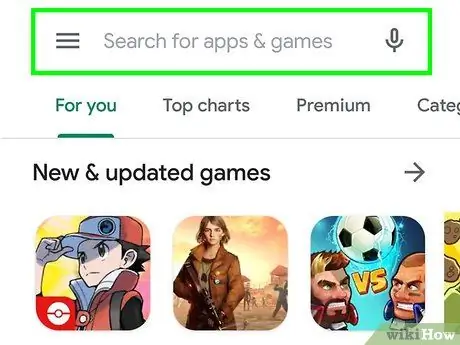
Քայլ 2. Հպեք Խաղեր:
Սա առաջին պիտակն է Google Play Store- ի վերևում:
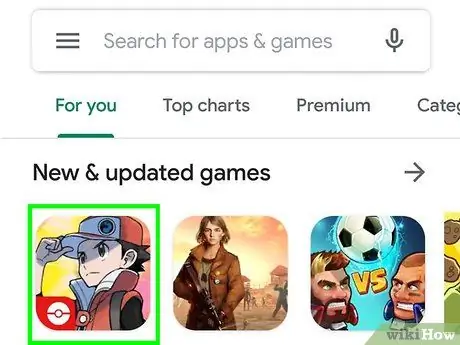
Քայլ 3. seննեք խաղը:
Խաղը թերթելու համար օգտագործեք էկրանի վերևում գտնվող սպիտակ բարերի պիտակը: Առաջարկվող խաղերի ցանկը տեսնելու համար հպեք քեզ համար (քեզ համար), Լավագույն գծապատկերներ (հանրաճանաչ խաղ) կամ Խմբագրի ընտրություն (խմբագրի ընտրությամբ): Ընտանեկան խաղերի ցանկը դիտելու համար հպեք Ընտանիք. Խաղերն ըստ ժանրի թերթելու համար հպեք Կատեգորիաներ (կատեգորիա):
Եթե գիտեք այն խաղի անունը, որը ցանկանում եք ներբեռնել, հպեք որոնման տողին Google Play Store- ի վերևում և մուտքագրեք խաղի անունը: Այնուհետև կտտացրեք խաղի վերնագրին:
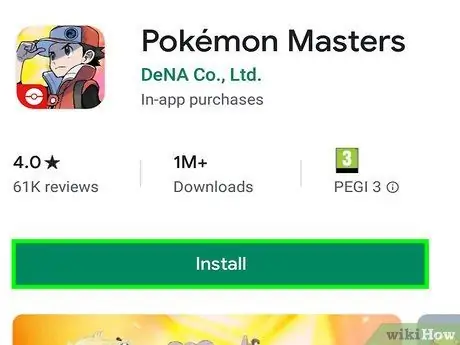
Քայլ 4. Հպեք խաղի վերնագրին:
Կբացվի խաղի մասին տեղեկություններ պարունակող էջ ՝ տեղադրման ընտրանքների հետ միասին:
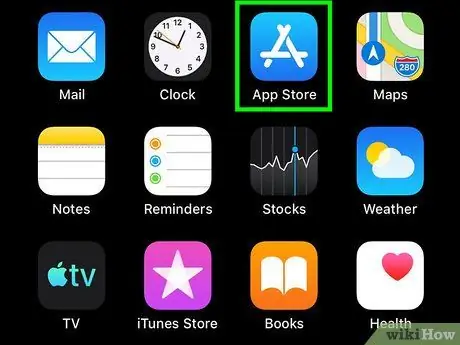
Քայլ 5. Հպեք Տեղադրեք:
Դա կանաչ կոճակ է ՝ խաղի վերնագրի ներքևում ՝ խաղի տեղեկատվական էջում: Հպեք կոճակին ՝ խաղը տեղադրելու համար: Տեղադրվելուց հետո խաղը գործարկելու համար կարող եք թակել խաղը sրագրերի ընտրացանկում կամ հիմնական էկրանին:
Եթե կոճակը ներառում է գինը, դա նշանակում է, որ դուք պետք է գնեք խաղը, որպեսզի կարողանաք ներբեռնել այն: Խաղը ներբեռնելու համար նախ պետք է նշեք վճարման եղանակը, այնուհետև կտտացրեք գնի վրա և կտտացրեք Գնել 1 հպումով էկրանի ներքևում:
Մեթոդ 4 -ից 4 -ը ՝ Apple Store- ի օգտագործումը iPhone- ում և iPad- ում
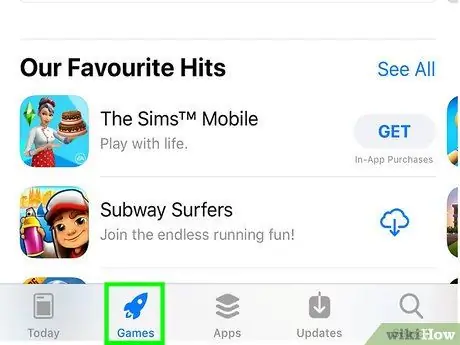
Քայլ 1. Բացեք App Store- ը
Այս հավելվածն ունի կապույտ պատկերակ ՝ մեջտեղում «A» տառով: Հպեք հիմնական էկրանին գտնվող պատկերակին ՝ iPhone- ի և iPad- ի App Store- ը բացելու համար:
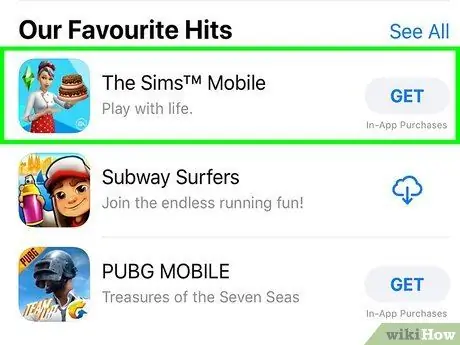
Քայլ 2. Հպեք Խաղեր:
Սա App Store- ի ներքևի երկրորդ պիտակն է: Այս էջում ցուցադրվում է այն խաղերի ցանկը, որոնք կարելի է դիտել:
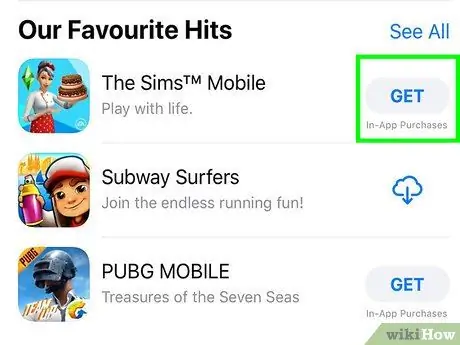
Քայլ 3. Որոնեք խաղը:
Փնտրեք այն խաղերը, որոնք ցանկանում եք ներբեռնել Խաղերի էջում: Խաղերի էջում կա խաղերի լայն տեսականի: Կատեգորիայի խաղերի ամբողջական ցանկը տեսնելու համար հպեք Տեսնել բոլորը (տես բոլորը) կատեգորիայի բաժնի վերին աջ անկյունում: Ավելի շատ կատեգորիաներ տեսնելու համար ոլորեք ներքև էջի ներքևում:
- Խաղ, որն ասում է ՍՏԱՆԱԼ (ստանալ) կարելի է անվճար ներբեռնել: Այն խաղերը, որոնք ունեն գին, պետք է գնվեն:
- Եթե գիտեք խաղի անունը, որը ցանկանում եք ներբեռնել, կտտացրեք այն պիտակի վրա, որն ասում է Որոնել (որոնում) App Store- ի ներքևում և որոնման տողում մուտքագրեք խաղի անունը:
Քայլ 4. Խաղի կողքին հպեք GET- ին:
Այս կերպ խաղը կտեղադրվի ձեր iPhone- ում կամ iPad- ում: Երբ կարող եք թակել խաղի պատկերակը հիմնական էկրանին ՝ խաղը գործարկելու համար:






